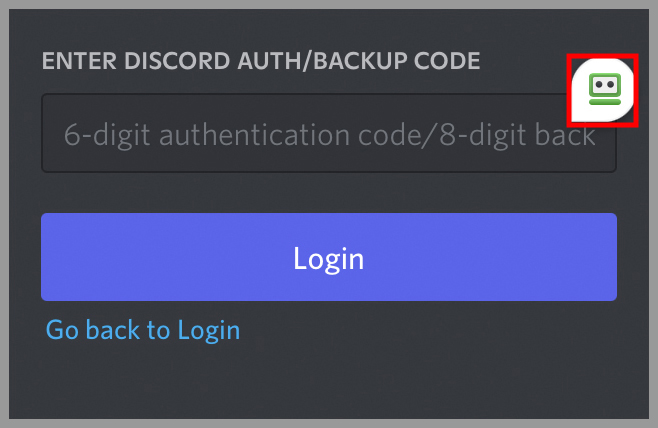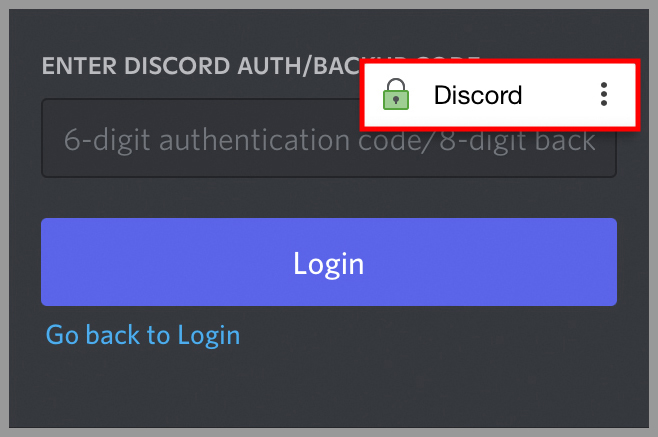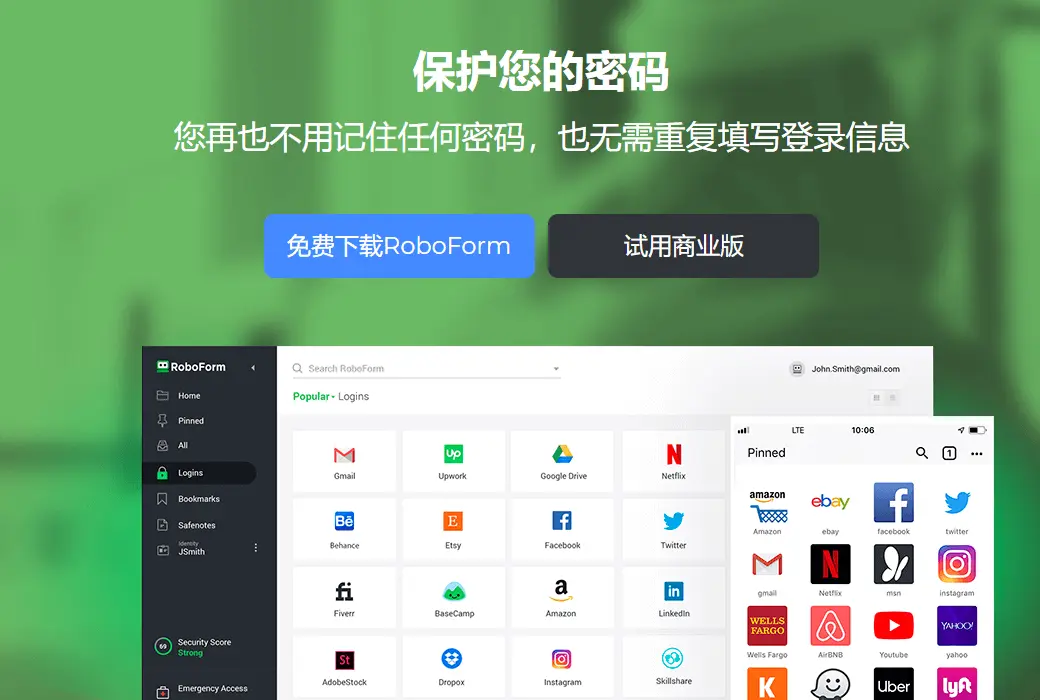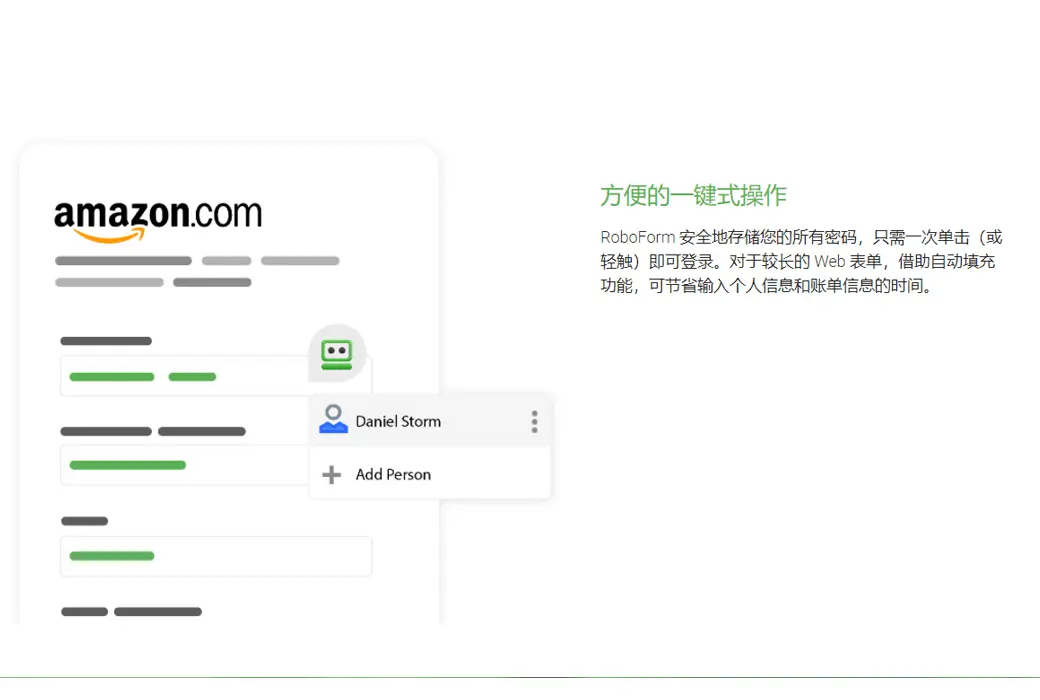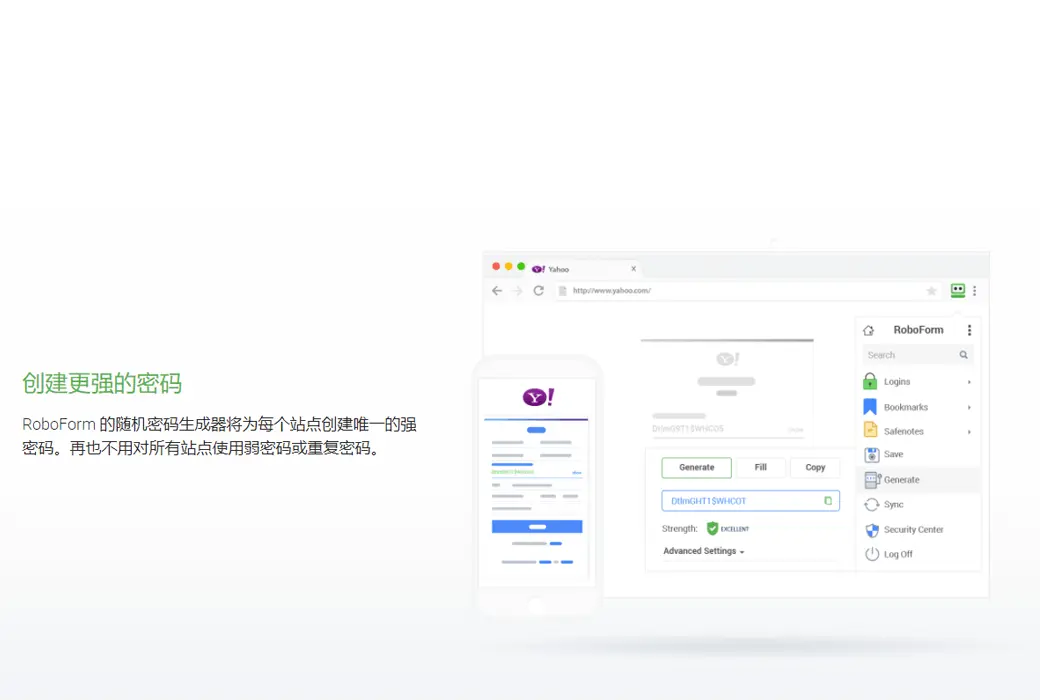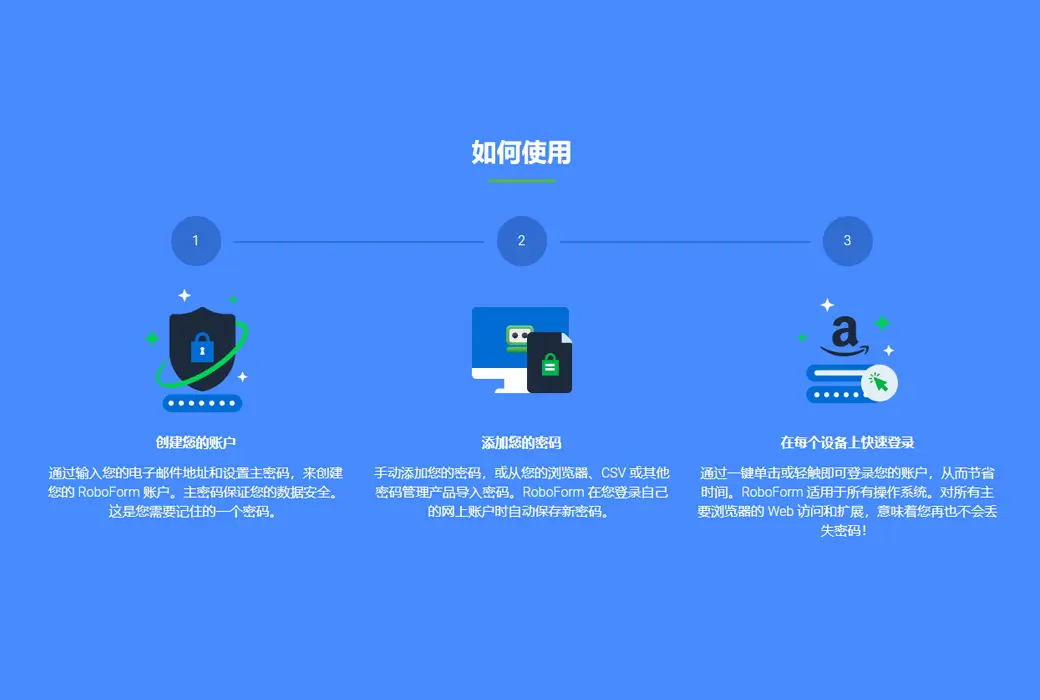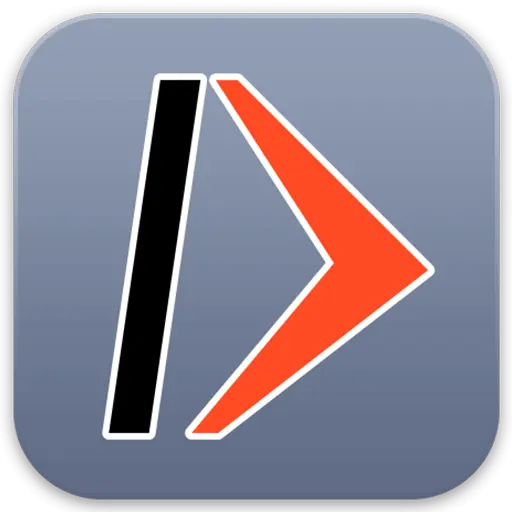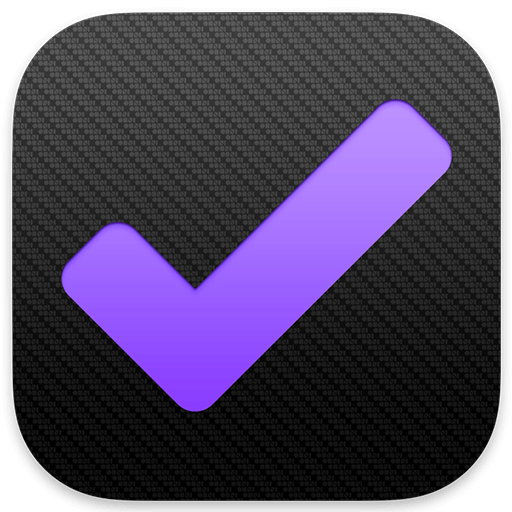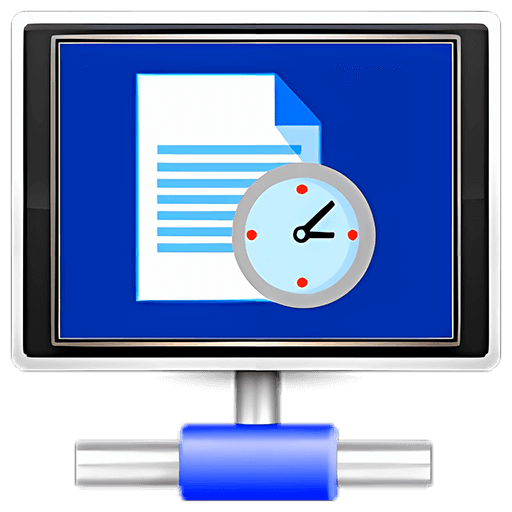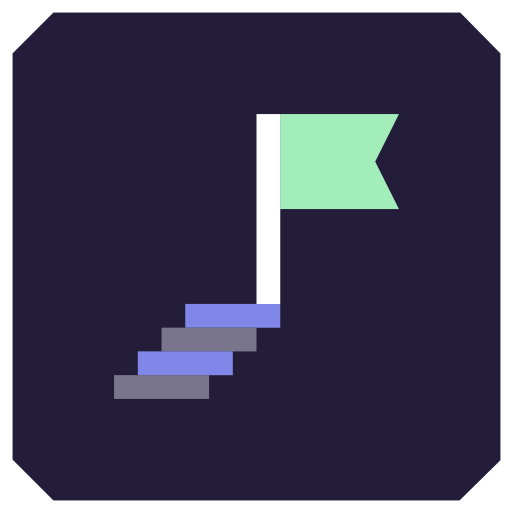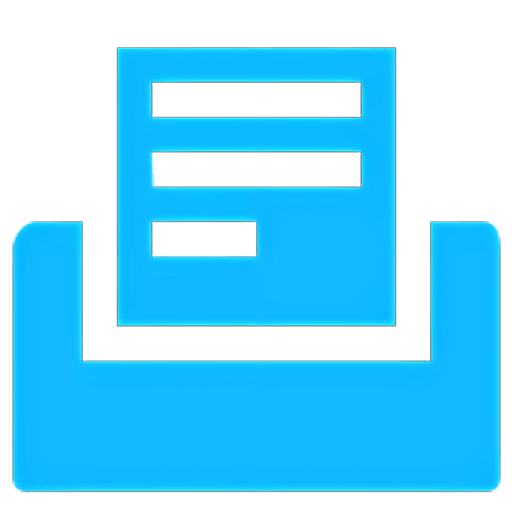Bitte anmelden für besseres Erlebnis
 RoboForm Passwortverwaltung
RoboForm Passwortverwaltung

Aktionsregeln
1、Aktionszeit:{{ info.groupon.start_at }} ~ {{ info.groupon.end_at }}。
1、Aktionszeit:Sofort fertig。
2、Gruppenkauf gültig bis:{{ info.groupon.expire_days * 24 }}Stunde。
3、Gruppenteilnehmer:{{ info.groupon.need_count }}Person。
Gruppenkaufinformationen
1、Ablauf: Beitreten/Starten, bezahlen, Mindestteilnehmer erreichen – Erfolg!
2、Bei Nichterreichen der Mindestteilnehmerzahl wird der Betrag zurückerstattet.
3、Mindestteilnehmer und Zeit variieren je nach Produkt.
RoboForm Ihr dringend benötigtes Passwort-Management-Tool!
Professionelle Passwortverwaltung
- Einklicken Anmelden
- Vermeiden Sie die Mühe, Benutzernamen und Passwörter einzugeben. RoboForm kann Sie mit nur einem Klick auf die Website anmelden. Nutzen Sie unsere Funktion zum automatischen Ausfüllen von Seiten oder wählen Sie eine Anmeldung direkt aus RoboForm aus.
- Passwort beim Browsen speichern
- Surfen Sie wie gewohnt im Internet und lassen Sie RoboForm alles erledigen. Erfassen und speichern Sie Ihr Passwort ohne zusätzliche Schritte.
- Überall verfügbar
- Unterstützt eine Vielzahl von Plattformen, darunter Windows, Mac, iOS, Android und alle gängigen Browser.
- Passwort synchronisiert halten
- Die RoboForm-Upgrade-Sicherheits-Cloud sichert und synchronisiert Ihre Passwörter in allen Browsern und Geräten.
- Offline-Zugriff
- Desktop- und Mobilanwendungen bieten Offline-Zugriff auf RoboForm-Daten. Darüber hinaus bietet die Desktop-Version einen optionalen lokalen Speicher (die Option ist in der kommerziellen Version nicht verfügbar).
- Organisiert bleiben
- Speichern und klassifizieren Sie alle Passwörter in einem einfach zu verwaltenden Ordner. Festlegen Sie Ihre Lieblingsinformationen für einfachen Zugriff.
- Starke Suchfähigkeit
- Sie müssen nicht nach dem fehlenden Passwort in der Datei suchen. Sparen Sie Zeit und Aufwand mit den leistungsstarken Suchfunktionen von RoboForm.
Einfache Einrichtung
- Starten und laufen ohne Zeit
- Erstellen Sie Ihr Konto schnell und einfach in RoboForm. Sie können RoboForm in nur wenigen Minuten starten und ausführen.
- Erweiterungen für alle wichtigen Browser
- Springen Sie von Browser zu Browser, ohne Angst zu haben, die Kontrolle über Ihr Passwort zu verlieren. RoboForm funktioniert in allen gängigen Browsern, einschließlich Microsoft Edge.
- Export Import
- Importiert von allen wichtigen Passwortmanagern und Browsern, CSV-Import und Export verfügbar.
Verbessern Sie Ihre Sicherheit
- Erstellen Sie starke und einzigartige Passwörter
- Benutzen Sie immer noch "password123" als Passwort? Lassen Sie den Zufallspasswortgenerator von RoboForm ein starkes und einzigartiges Passwort für Ihr Konto erstellen.
- Sicherheitszentrum
- Wie stark ist dein Passwort? Verwenden Sie das gleiche Passwort auf mehreren Websites? Nutzen Sie unser Sicherheitszentrum, um Ihre Punktzahl zu überprüfen.
- Stärkere Verschlüsselung
- Um Wörterbücher, Gewalt oder andere Angriffe zu schützen, verwendet RoboForm AES 256-Bit-Verschlüsselung und PBKDF2 SHA256. Die Entschlüsselung ist auf der lokalen Geräteebene beschränkt. Ihr Entschlüsselungsschlüssel wird niemals auf unseren Server gelangen.
- Zwei-Faktor-Authentifizierung (2FA)
- Fügen Sie Ihrem Konto eine zusätzliche Schutzschicht hinzu. RoboForm unterstützt TOTP-basierte Authentifizierungsanwendungen, einschließlich Google Authentication Systems, Authy und Microsoft Authentication Systems.
Sicherheit teilen
- Freigabe einzelner Projekte oder Ordner
- Möchten Sie vertrauliche Informationen für den Zugriff auf ein Passwort oder einen Ordner geben? Teilen Sie sie sicher mit RoboForm, ohne dabei sensible Daten freizugeben.
- Notfallbesuch
- Gewähren Sie vertrauenswürdigen Kontakten Zugriff auf RoboForm-Daten im Falle eines Todes, einer Deaktivierung oder einfach als Methode zur Wiederherstellung eines Kontos.
- Familienausgabe
- Teilen Sie Ihre Liebe! Geben Sie Ihrem Partner, Ihren Kindern und anderen Familienmitgliedern ein Gefühl von Ruhe.
Sie speichern nicht nur Web-Passwörter.
- Kreditkarten speichern
- Einkaufen Sie oft im Internet? Haben Sie Ihre Brieftasche zu Hause vergessen? Mit RoboForm haben Sie sofortigen Zugriff auf Ihre Kredit- und Rechnungsinformationen.
- Füllen Sie das Online-Formular mit nur einem Klick aus
- Müde, immer wieder die gleichen Informationen für sich selbst, Familienmitglieder oder Kunden einzugeben? Mit nur einem Mausklick können Sie jedes Online-Formular mit Ihrer RoboForm-Identität ausfüllen.
- Sicherheits-Notizbuch
- Haben Sie einen Software-Lizenzschlüssel oder ein Wi-Fi-Passwort, das Sie fern von Spionage wollen? Verwenden Sie die Verschlüsselungsfunktion von RoboForm.
- Passwort für Windows-Anwendungen
- RoboForm speichert nicht nur Ihr Windows-App-Passwort (z. B. Skype, Outlook usw.), sondern auch Ihr Windows-App-Passwort.
- Lesezeichen
- RoboForm ist der einzige große Passwortmanager, der Ihre Lesezeichen so organisiert, dass sie schnell und einfach auf allen Browsern und Geräten zugreifen können.
- Kontakt
- Zugriff auf Ihre Kontaktdaten an einem Ort.

Offizielle Website:https://www.roboform.com/
Downloadzentrum:https://roboform.apsgo.cn
Ersatz-Download:N/A
Lieferzeit:Manuelle Bearbeitung
Betriebsplattform:Windows、macOS、Linux、Andrioid、iOS
Schnittstellensprache:Unterstützung für chinesische Schnittstelle, mehrere Sprachen sind verfügbar.
Aktualisierung:Kostenlose Updates und Nutzung während des Abonnementzeitraums.
Testen Sie vor dem Kauf:Einschränkte kostenlose Version vor dem Kauf .
Wie wir die Ware erhalten:Nach dem Kauf werden die Aktivierungsinformationen per E-Mail an das Postfach der Bestellung gesendet und Sie können den entsprechenden Produktaktivierungscode im persönlichen Center, Meine Bestellung, ansehen.
Anzahl der Geräte:Autorisieren Sie einen Benutzer, der sich mit seinem Konto für alle Geräte anmelden kann.
Computer ersetzen:Deinstallieren Sie den ursprünglichen Computer und aktivieren Sie das Anmeldekonto des neuen Computers.
Aktivierung:Zu hinzufügen.
Besondere Hinweise:Zu hinzufügen.
Referenzen:https://www.roboform.com/

Kooperationsanfrage
{{ app.qa.openQa.Q.title }}
Wie kann ich RoboForm als 2FA-Validator für andere Websites und Apps verwenden?
Aktivieren Sie den 2FA-Authentifier von RoboForm auf dem Desktop
1. Melden Sie sich bei dem Konto an, bei dem Sie die Zwei-Faktor-Authentifizierung aktivieren möchten, und gehen Sie in die Kontoeinstellungen, um die Option zur Aktivierung der Zwei-Faktor-Authentifizierung zu finden.
Hinweis: Nicht alle Websites unterstützen die Zwei-Faktor-Authentifizierung.

Die Website stellt einen 2FA-Schlüssel zur Verfügung und kopiert ihn in die Zwischenablage.
Hinweis: Nicht alle Websites bieten einen 2FA-Schlüssel an.

3. Klicken Sie im Browser auf das Symbol der RoboForm-Erweiterung und klicken Sie auf das Symbol der Startseite oben links, um auf die Startseite zu gelangen.

4. Bewegen Sie die Maus über die Anmeldeinformationen, für die Sie die Zwei-Faktor-Authentifizierung aktivieren möchten, klicken Sie auf die drei Punkte oben rechts und wählen Sie die Option "Anzeigen".
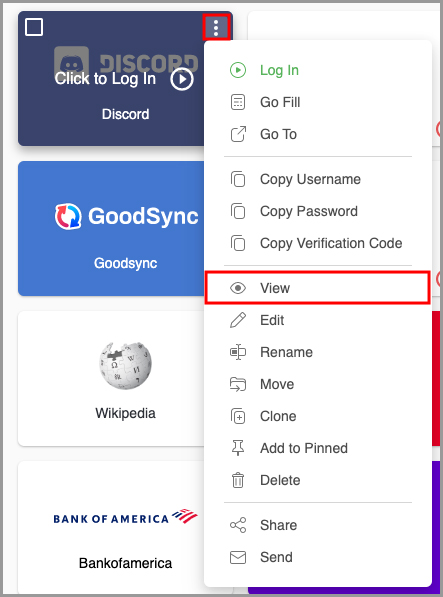
Unter den Anmeldeinformationen sehen Sie eine Option, um die Zwei-Faktor-Authentifizierung zu aktivieren. Klicken »Authentifizierungsschlüssel hinzufügen „Knopf.
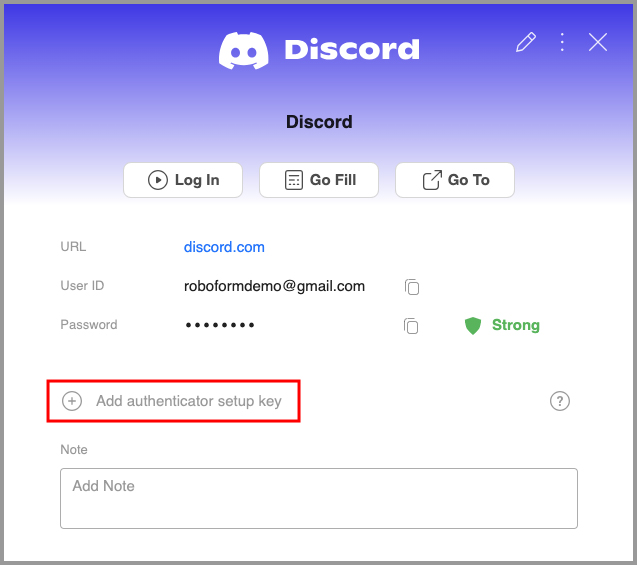
6. Es erscheint ein Fenster, in dem Sie aufgefordert werden, den Zwei-Faktor-Authentifizierungsschlüssel in den Kontoeinstellungen einzugeben. Fügen Sie den zuvor kopierten 2FA-Schlüssel in das Fenster ein und klicken Sie auf die blaue Schaltfläche OK.
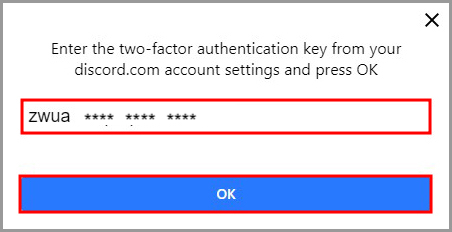
RoboForm zeigt nun einen zeitsensiblen Verifikationscode an. Um die Zwei-Faktor-Authentifizierung für diese Anmeldeinformationen zu aktivieren, kopieren Sie diesen Verifizierungscode und fügen Sie ihn zurück auf die Seite der Kontoeinstellungen für diese Anmeldung ein.
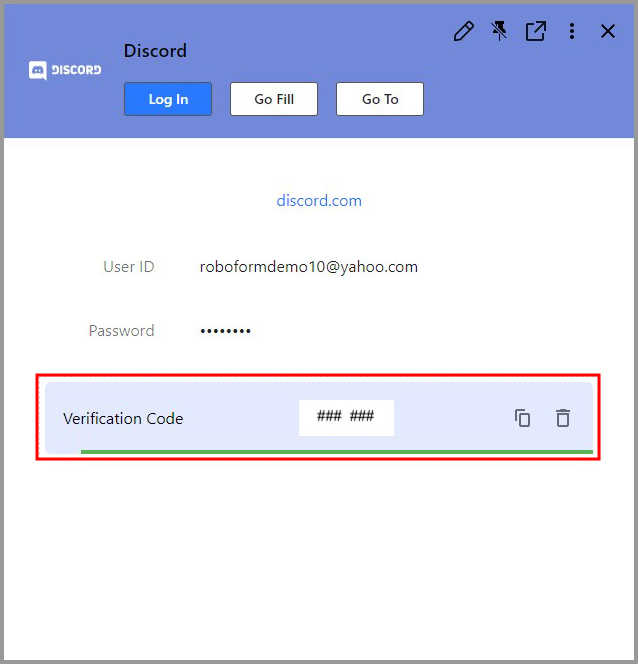

Nach erfolgreicher Aktivierung der Zwei-Faktor-Authentifizierung kann RoboForm automatisch einen 2FA-Verifikationscode für Sie eingeben, wenn Sie sich bei diesem Konto anmelden.


Wenn das Symbol RoboForm Autofill nicht angezeigt wird, können Sie den Verifikationscode auch manuell eingeben, indem Sie auf die RoboForm-Erweiterung klicken und dann auf das Symbol Uhr rechts der Anmeldeinformationen klicken.
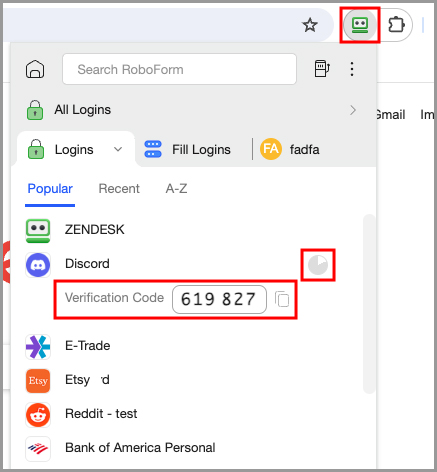
Um eine Liste aller 2FA-Validierungscodes anzuzeigen, wählen Sie die Registerkarte „Validierer“ in der linken unteren Ecke der Startseite.
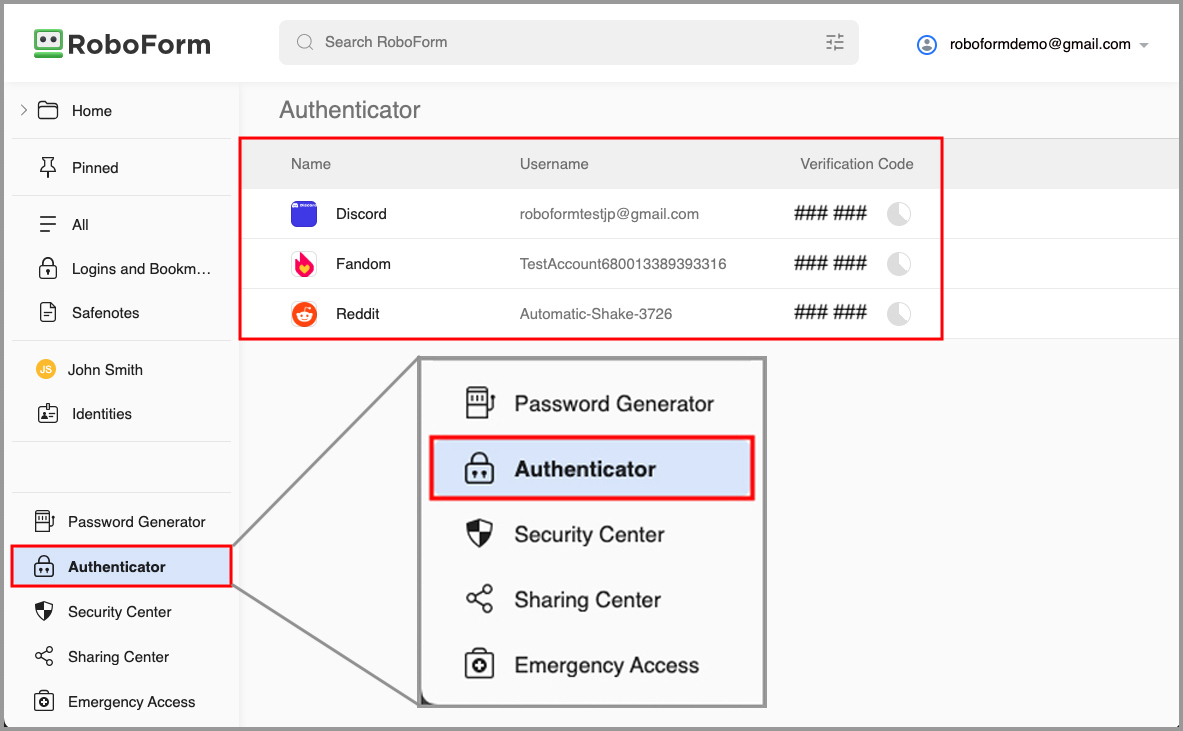
Aktivieren Sie den 2FA-Authentifier von RoboForm auf iOS-Geräten
1. Melden Sie sich bei dem Konto an, bei dem Sie die Zwei-Faktor-Authentifizierung aktivieren möchten, und gehen Sie in die Kontoeinstellungen, um die Option zur Aktivierung der Zwei-Faktor-Authentifizierung zu finden.
Hinweis: Nicht alle Websites unterstützen die Zwei-Faktor-Authentifizierung.
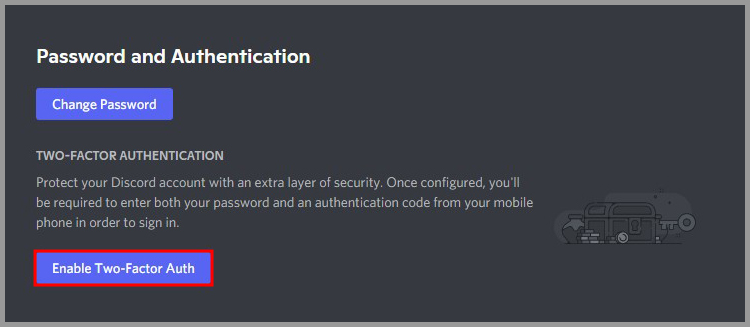
Die Website stellt einen 2FA-Schlüssel zur Verfügung und kopiert ihn in die Zwischenablage.
Hinweis: Nicht alle Websites bieten einen 2FA-Schlüssel an.
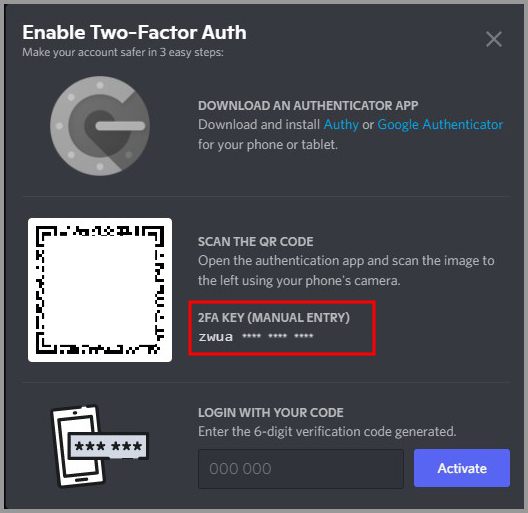
Öffnen Sie die RoboForm-App auf Ihrem iOS-Gerät und klicken Sie lange auf die Anmeldeinformationen, mit denen Sie 2FA aktivieren möchten.
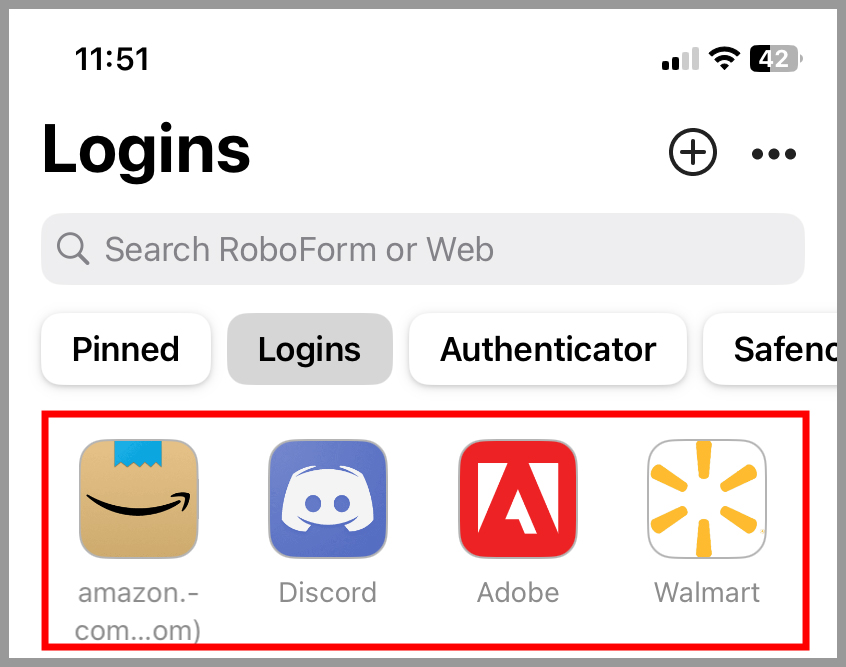
4. Klicken Sie auf die Option "Anzeigen".
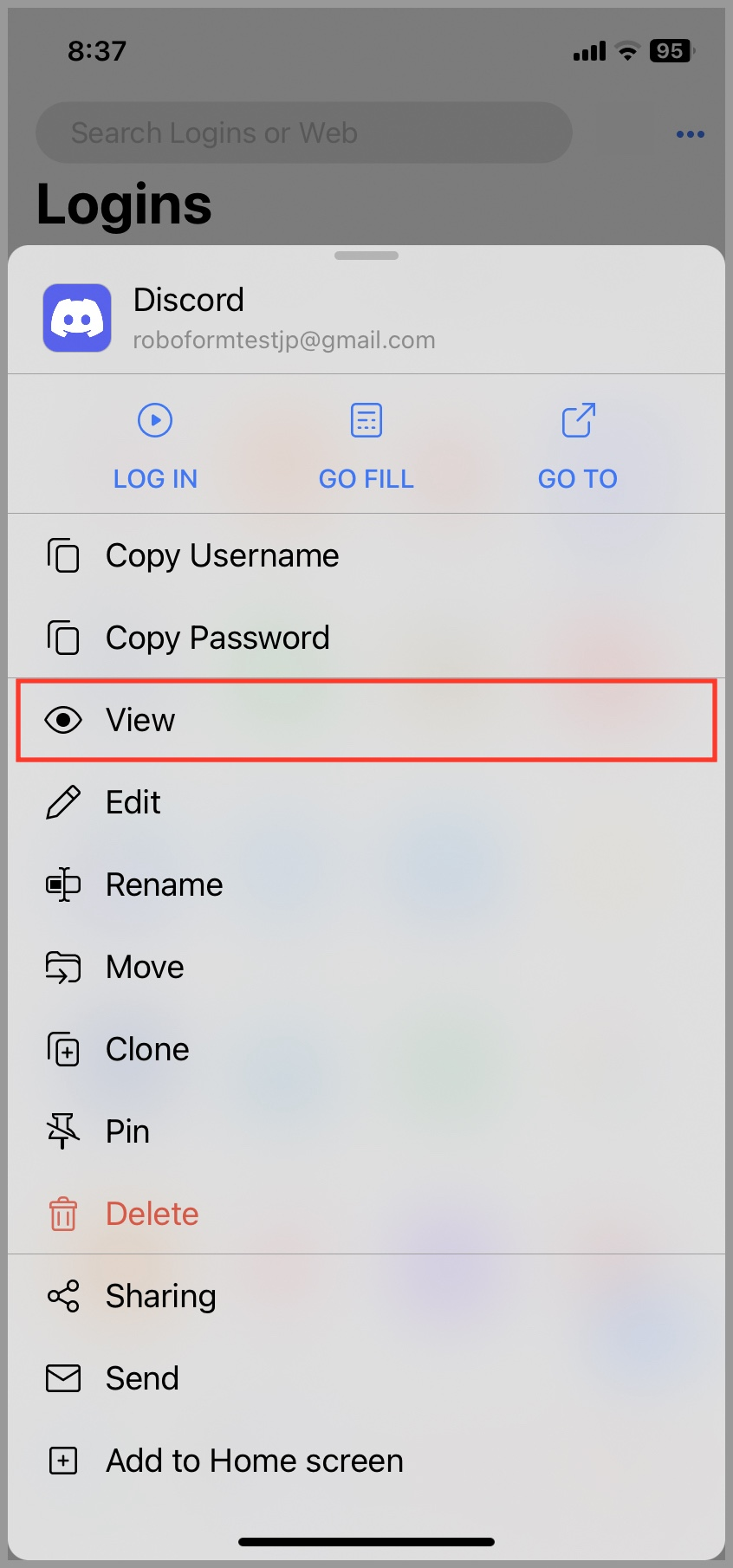
Unter den Anmeldeinformationen sehen Sie eine Option, um die Zwei-Faktor-Authentifizierung zu aktivieren. Klicken Sie auf die grüne [ + ]-Schaltfläche oder auf den QD-Code-Button, um den QD-Code der Website zu scannen.

Hinweis: Sie können den QD-Code auch scannen, indem Sie auf die Registerkarte „Validator“ unten auf dem Bildschirm klicken und dann auf die blaue [+ ]-Schaltfläche unten rechts klicken.
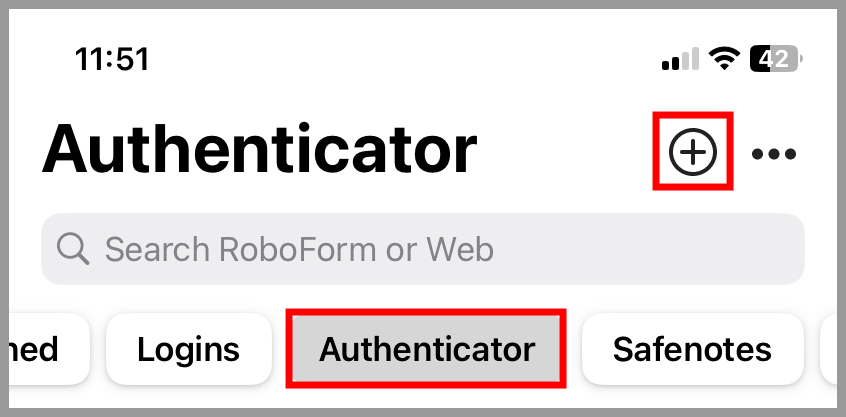
6. Geben Sie den zuvor kopierten 2FA-Schlüssel in das Pop-up-Fenster ein und klicken Sie auf die blaue "Fertig"-Schaltfläche unten rechts.

RoboForm zeigt nun einen zeitsensiblen Verifikationscode an. Um die Zwei-Faktor-Authentifizierung für diese Anmeldeinformationen zu aktivieren, kopieren Sie diesen Verifizierungscode und fügen Sie ihn zurück auf die Seite der Kontoeinstellungen für diese Anmeldung ein.

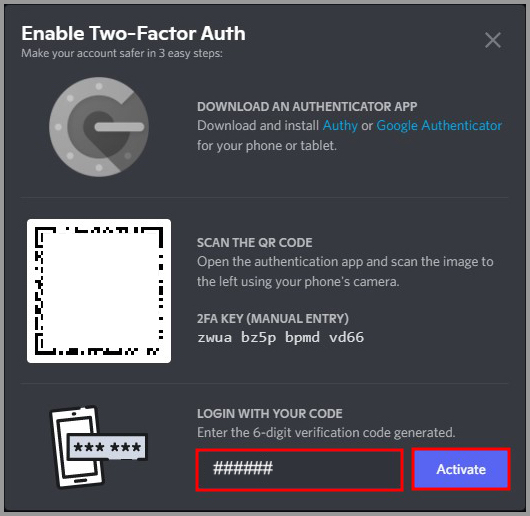
Nach erfolgreicher Aktivierung der Zwei-Faktor-Authentifizierung kann RoboForm automatisch einen 2FA-Verifikationscode für Sie eingeben, wenn Sie sich bei diesem Konto anmelden.
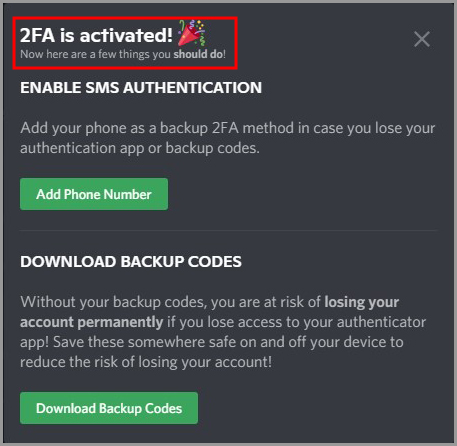
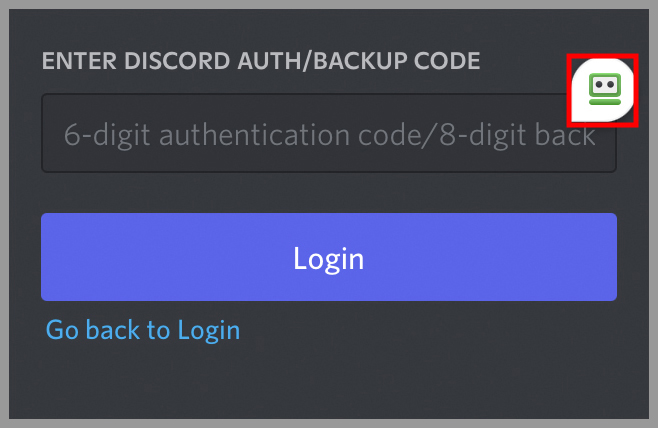
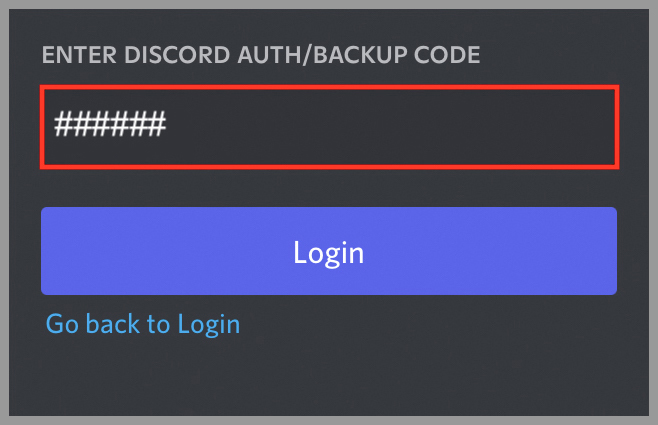
Aktivieren Sie den 2FA-Authentifier von RoboForm auf Android-Geräten
1. Melden Sie sich bei dem Konto an, bei dem Sie die Zwei-Faktor-Authentifizierung aktivieren möchten, und gehen Sie in die Kontoeinstellungen, um die Option zur Aktivierung der Zwei-Faktor-Authentifizierung zu finden.
Hinweis: Nicht alle Websites unterstützen die Zwei-Faktor-Authentifizierung.

Die Website stellt einen 2FA-Schlüssel zur Verfügung und kopiert ihn in die Zwischenablage.
Hinweis: Nicht alle Websites bieten einen 2FA-Schlüssel an.
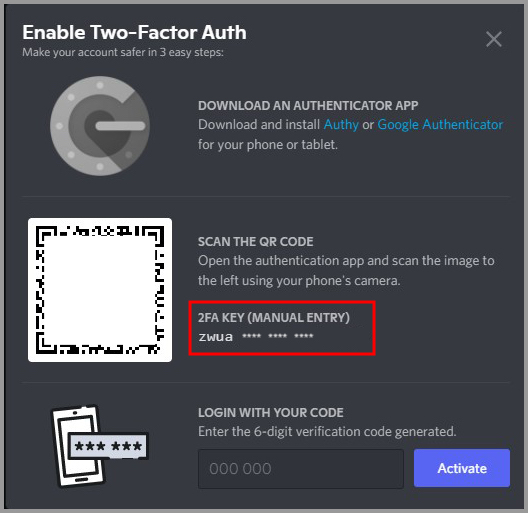
3. Öffnen Sie die RoboForm-App auf Ihrem Android-Gerät und klicken Sie lange auf die Anmeldeinformationen, mit denen Sie 2FA aktivieren möchten.
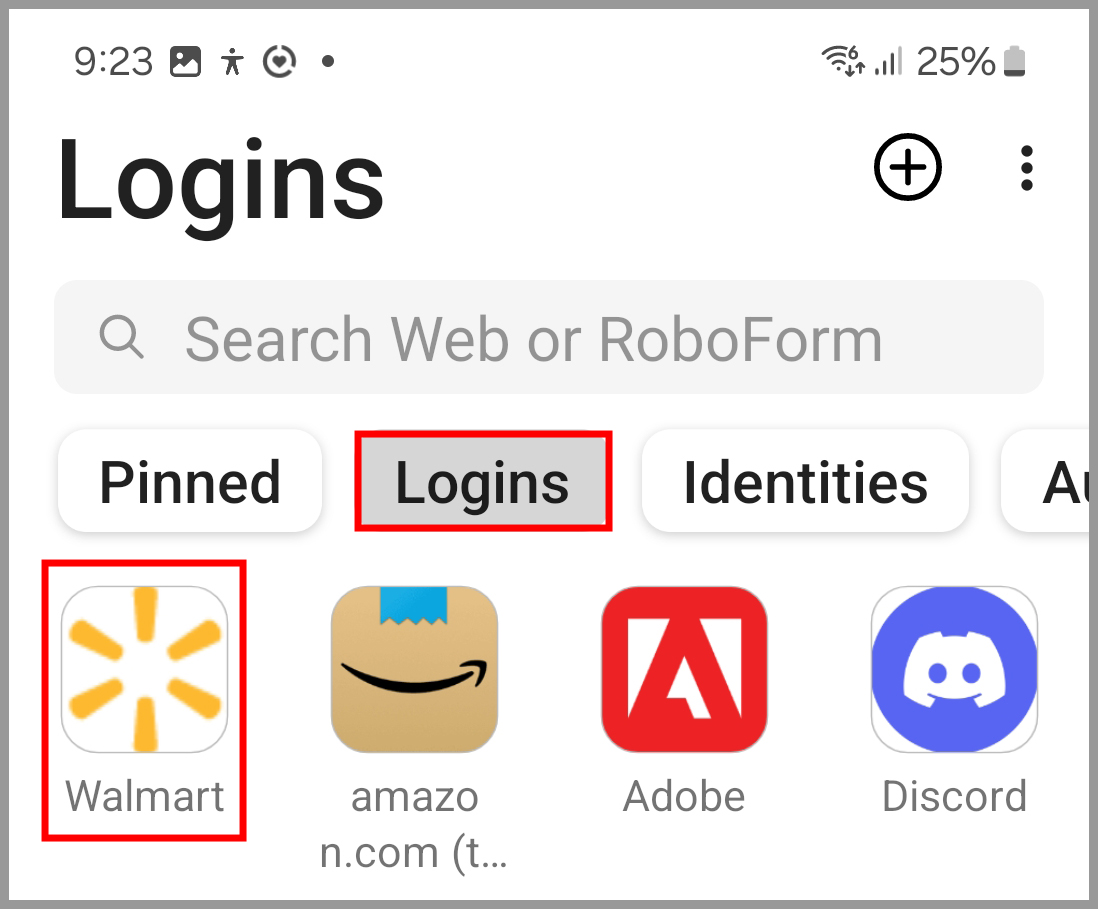
4. Klicken Sie auf die Option "Anzeigen".

Unter den Anmeldeinformationen sehen Sie eine Option, um die Zwei-Faktor-Authentifizierung zu aktivieren. Klicken Sie auf die blaue [ + ]-Schaltfläche oder auf die QD-Schaltfläche, um den QD-Code der Website zu scannen.
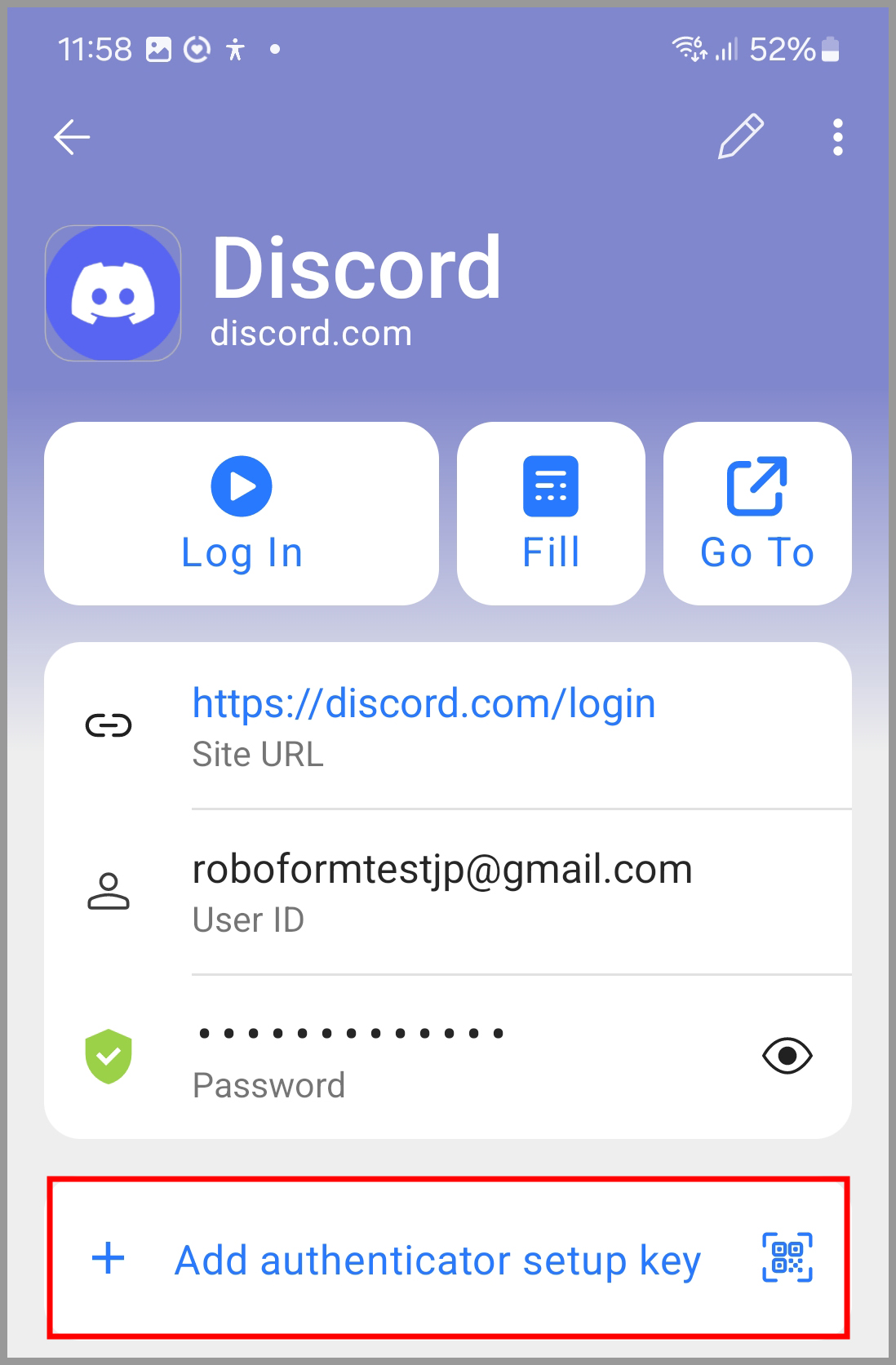
Hinweis: Sie können den QD-Code auch scannen, indem Sie auf die Registerkarte „Validator“ unten auf dem Bildschirm klicken und dann auf die blaue [+ ]-Schaltfläche unten rechts klicken.
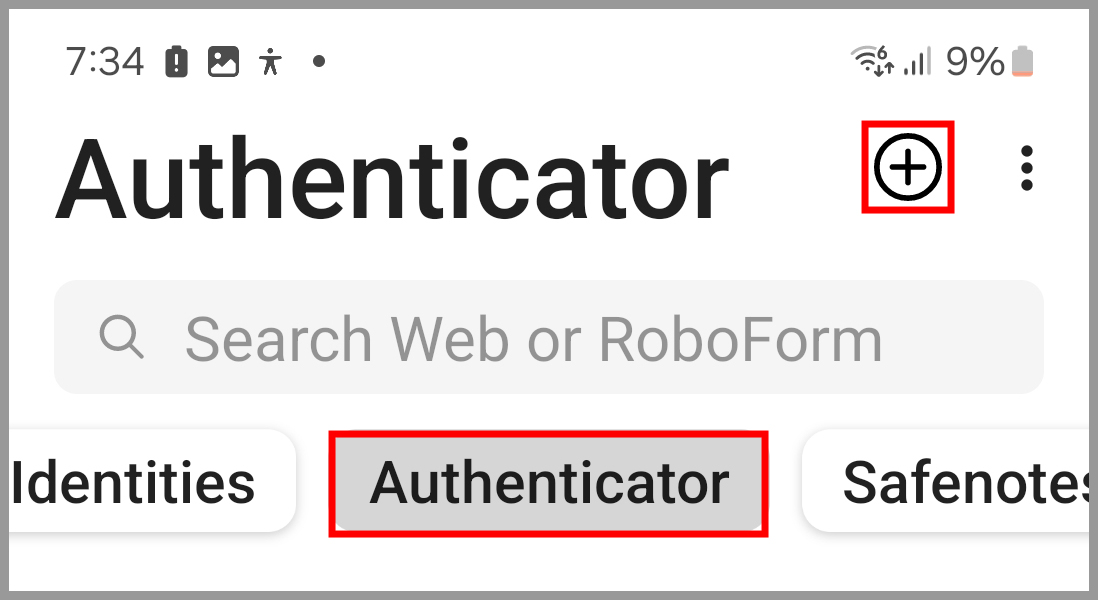
6. Geben Sie den zuvor kopierten 2FA-Schlüssel im Pop-up-Fenster ein und klicken Sie auf "rechts vom Feld" ☑” Knopf.
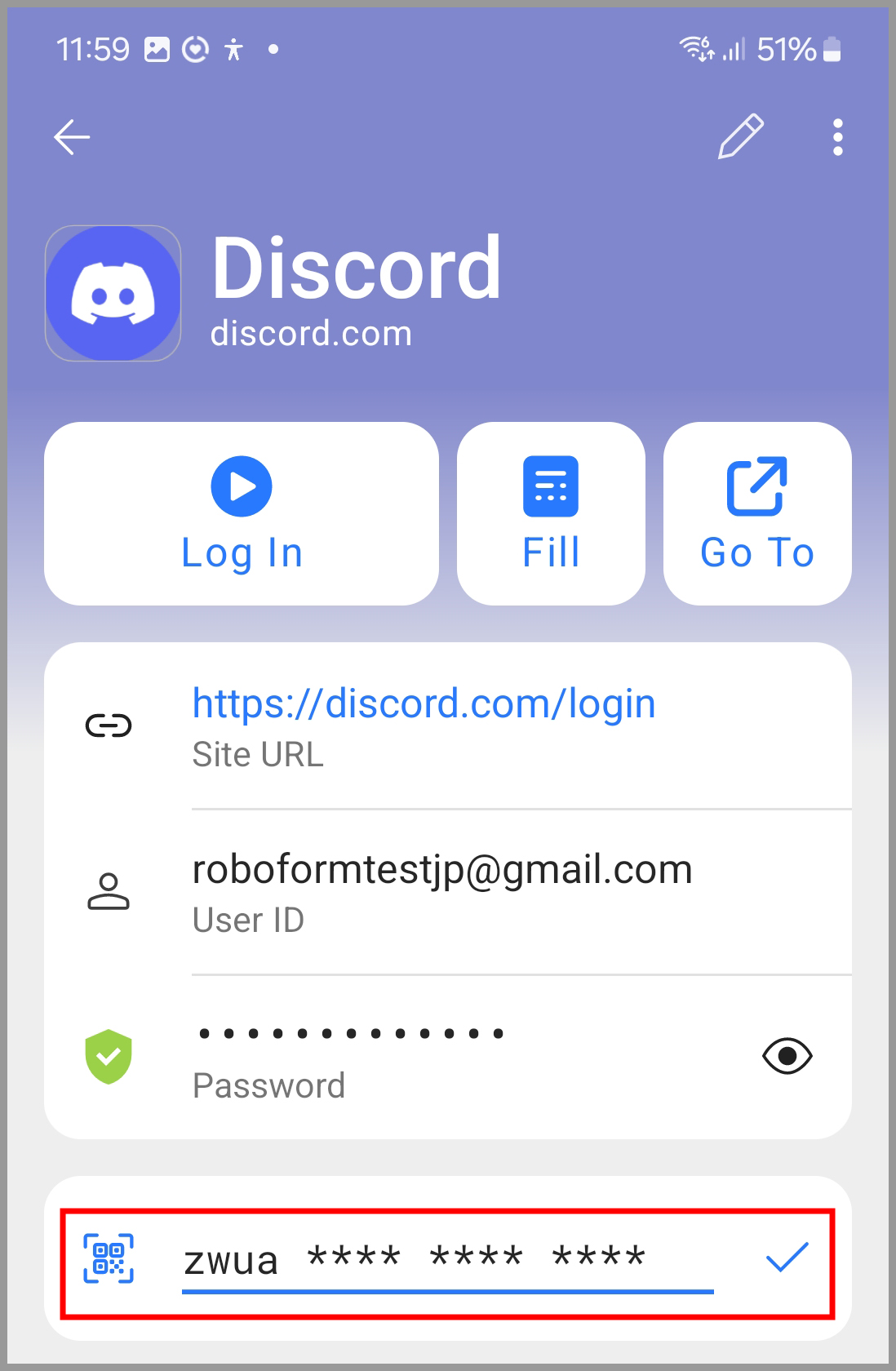
RoboForm zeigt nun einen zeitsensiblen Verifikationscode an. Um die Zwei-Faktor-Authentifizierung für diese Anmeldeinformationen zu aktivieren, kopieren Sie diesen Verifizierungscode und fügen Sie ihn zurück auf die Seite der Kontoeinstellungen für diese Anmeldung ein.
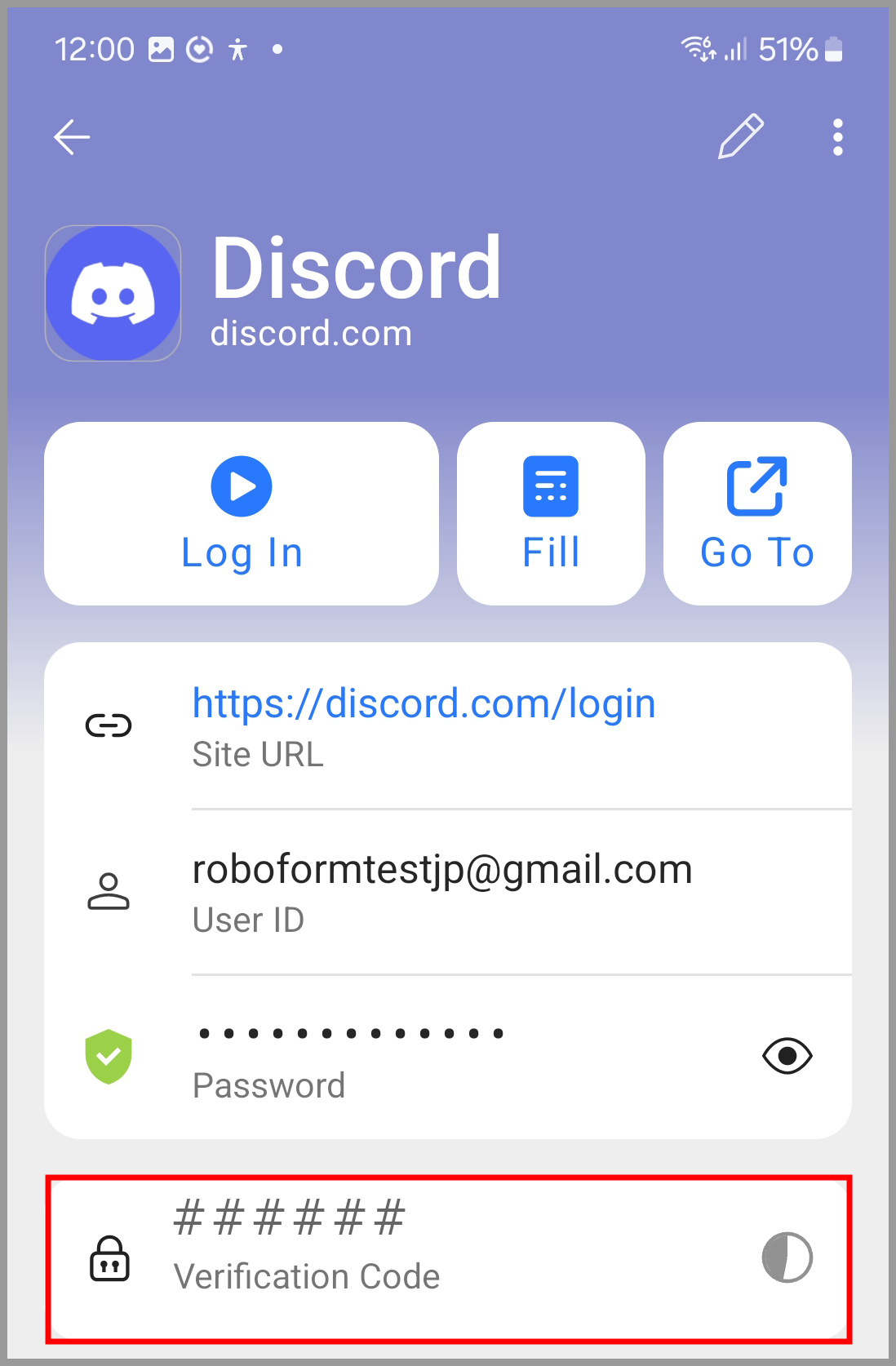
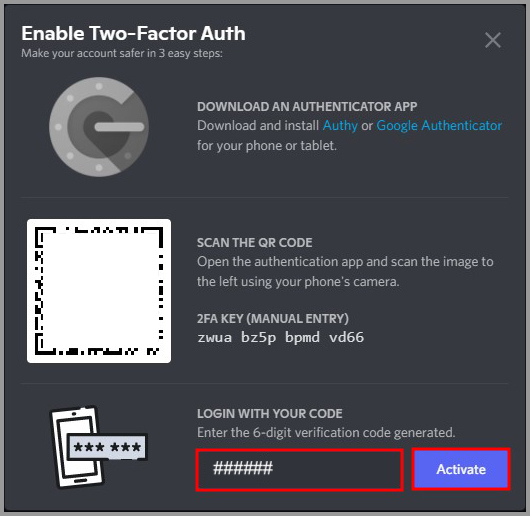
Nach erfolgreicher Aktivierung der Zwei-Faktor-Authentifizierung kann RoboForm automatisch einen 2FA-Verifikationscode für Sie eingeben, wenn Sie sich bei diesem Konto anmelden.